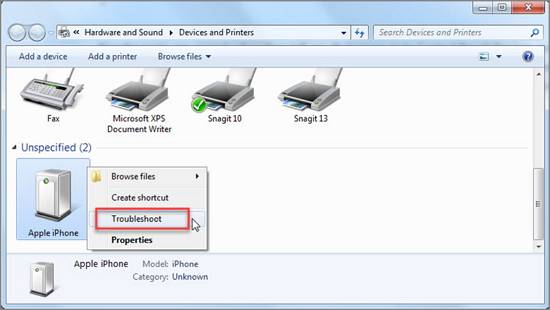Windows 10’da iPhone Bağlandığında Görünmüyor Bu yazıda, lightning kablosuyla bağlıysa iPhone’unuz Windows 10 bilgisayarda görünmüyorsa ne yapmanız gerektiğini göstereceğiz.
Bazı kullanıcılar iPhone’larının Windows 10 bilgisayarlarına bağlandıklarında görünmediğini bildirdi. Normalde, iPhone bilgisayara bağlandığında size sorulacaktır, ancak sorunların ortaya çıktığı zamanlar vardır. Bu yazıda ele almamız gereken şey bu, bu nedenle bu tür sorunu olan kullanıcılardan biriyseniz, okumaya devam edin.
Farklı bir USB bağlantı noktasına bağlanın
Windows 10 bilgisayarınız iPhone’unuzu algılayamazsa yapmanız gereken ilk şey, ikincisini farklı bir USB bağlantı noktasına bağlamaktır. Cihazınızı ilk bağladığınız bağlantı noktasının arızalı olması mümkündür. Çoğu zaman, bu bir bilgisayar ile akıllı telefon arasındaki küçük bağlantı sorunlarını çözecektir.
İPhone ve PC’nizi yeniden başlatın
İlk çözüm başarısız olursa, hem bilgisayarınızı hem de iPhone’unuzu yeniden başlatmak için biraz zaman ayırmalısınız.
Bilgisayarınızda tüm çalışmalarınızı kaydedin ve ardından düzgün bir şekilde yeniden başlatın. Ancak iPhone’unuzda zorunlu yeniden başlatmayı yapın.
- Sesi Aç düğmesine ve ardından Sesi Kıs düğmesine hızlıca basın ve bırakın.
- Bundan hemen sonra, Güç tuşunu 10 saniye basılı tutun. Bu, cihazınızın kapanmasını ve yeniden açılmasını tetikleyecektir.
- Apple logosu göründüğünde, güç tuşunu bırakın ve iPhone’unuzun yeniden başlatılması bitene kadar bekleyin.
Her iki cihaz için yeniden başlatma bittiğinde, iPhone’unuzun şimdi Win 10 PC’nize bağlandığında görünüp görünmediğini kontrol edin.
lightning kablosunun kırılmadığından emin olun
İlk iki çözümü uyguladıktan sonra iPhone’unuz hala Windows 10’da görünmüyor, o zaman kullandığınız aydınlatma kablosunu kontrol etmenin zamanı geldi. Kırılabilir, bu yüzden cihazlarınızı düzgün bir şekilde köprülemiyor. Daha da iyisi, farklı bir şarj cihazınız veya kablonuz varsa, kullanmayı deneyin ve sorunun çözülüp çözülmediğine bakın.
Yalnızca bir lightning kablonuz varsa, bir uçtan diğerine fiziksel bir inceleme yapın. Kırık olmadığından emin olun, çünkü eğer öyleyse, iPhone’unuz için yeni bir şarj kiti satın almanız gerekecek, böylece bilgisayarınız tarafından algılanacaktır.
Konektörleri ve şarj bağlantı noktasını kontrol edin
Lightning kablosunu kontrol etmenin yanı sıra, sadece akımı engelleyen hiçbir şey olmadığından emin olmak için iPhone’unuzun şarj bağlantı noktasını da kontrol etmeniz gerekir. Şarj portuna giren her türlü pislik veya tüy, elektrik akımının şarj cihazından iPhone’unuzun içindeki devre kartına akmasını engelleyebilir.
Ait olmayan bir şey görürseniz onu kaldırın. Bunu yapmak için bir cımbız kullanabilirsiniz. Ayrıca, şarj bağlantı noktasının kuru olduğundan emin olun çünkü içinde nem varsa, iPhone’unuzun Windows 10 bilgisayarınız tarafından algılanamamasının nedeni bu olabilir.
İTunes’u yeniden yükleyin
Sorunun USB bağlantı noktasında veya kabloda olmadığından ve yine de iPhone’unuz Windows 10 PC’nize bağladığınızda hala görünmediğinden emin olduktan sonra, muhtemelen sürücüyle ilgili bir sorundur. Bununla birlikte, yapmanız gereken bir sonraki şey, Apple cihazınız için gerekli tüm sürücülerle birlikte geldiği için iTunes’u yeniden yüklemektir.
Bunu yapabilmek için PC’nizden kaldırın ve ardından Apple’ın web sitesinden yeni bir kopyasını indirin. Ardından, iPhone’unuzu tekrar bilgisayarınıza bağlamadan önce kurun.
Bu sorun çok can sıkıcı ve sinir bozucu olabilir, ancak PC’nizdeki USB bağlantı noktası ve kullandığınız lightning kablosu zarar görmediği sürece, düzeltebilmeniz gerekir.
Umarım size şu ya da bu şekilde yardımcı olabiliriz.